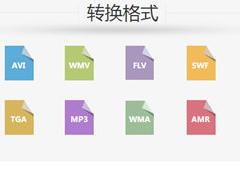
格式工厂(格式转换器)4.7.0.0官网完整版
- 软件授权: 免费软件
- 软件类型: 国产软件
- 软件语言: 简体中文
- 更新时间: 2021-11-08
- 软件评分:
- 软件大小: 90.90 MB
- 应用平台: WinXP/Win7/Win8/Win10
格式工厂(英文名Format Factory)是一款多媒体格式转换软件,让所有格式,包括音频,视频DVD格式能够互相转换,让用户在转换的时候倍感轻松,格式转换的一次重大革命,全新的人性化设计重磅推出,对软件内部做了很大优化调整,转换1小时中等清晰度WMV视频转换到MP4格式只需3分多钟,支持批处理功能,一键搞定一切,界面人性化,适合新手入门使用。除了视频转换,还具有强大的编辑功能:剪辑,修剪,视频去黑边,特效,水印等功能适合各类发烧友的视频编辑需求,其独一无二的视频预览功能,让用户清楚知道转换时间段。 此外,还支持转换前对视频文件多种参数进行设置,包括分辨率,视频码率,音频码率,声道,采样率等。
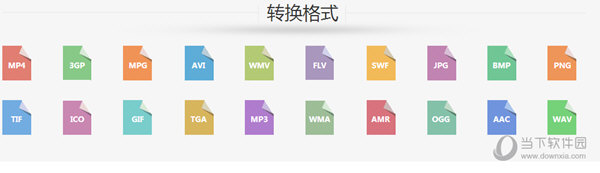
软件特色
特色一:支持几乎所有类型多媒体格式
格式工厂可不是随便说说的,它可以将几乎可以将目前市面上常见的音视频格式进行互相转换,AVI转MOV,MP4转RMVB,MP3转WAV,甚至可以将视频转换为音频,简单粗暴的操作体验,让你轻松得到你想要的格式。
PS:有个特殊格式RMVB在这个4.0最新版本中被移出,想要转换这个格式的用户需要旧版的格式工厂,即V3.8,
特色二:修复损坏视频文件
格式工厂可以轻松的将一些损坏的视频文件转换一下,修复损坏的文件,让转换质量无破损,从而能让视频能够正常的播放,如果你的视频文件在修复或者转换后无法播放,那么就跟着小编一起去看看相关教程吧。
特色三:多媒体文件减肥
格式工厂可以在转换音视频的过程中按照你所设置的参数来压缩视频,以此来减少这些文件的存储空间,既节省硬盘空间,同时也方便保存和备份。
特色四:可指定格式
该软件支持iPhone/iPod/PSP等多媒体指定格式,我们知道苹果iOS系统以及索尼PSP对视频格式有着严格的要求,所以你随随便便将视频导入到了里面是根本无法播放的,但是格式工厂能够帮你忙哦,将视频转化完成后,你就可以开开心心的打开iPhone播放器欣赏大片了!
特色五:支持图片常用功能
格式工厂不仅能够转换和处理视频,图片也可以轻松的处理,图片的压缩,添加水印,批量格式转换等,简直不要太好用。而且格式工厂官方还有专门用来处理图片的软件,觉得格式工厂处理图片不方便,那就试试这个工具咯。
特色六:备份简单
格式工厂能够将用户放入光驱的DVD视频抓取,然后轻松备份本地硬盘上,很强大哦。
使用技巧
【怎么剪辑音乐】
1、打开格式工厂后你首先要在左边的格式栏中选择你想要剪辑的音频格式,比如你要剪辑的音频为MP3格式,那么就选择MP3,下面就用MP3格式为例子。
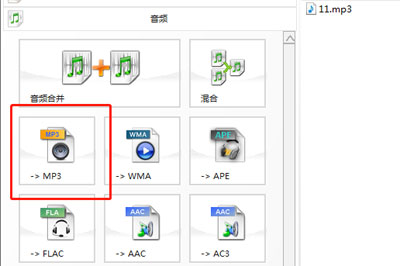
2、在弹出来的菜单中点击添加文件,将你的MP3文件导入进去,然后点击上方的剪辑。
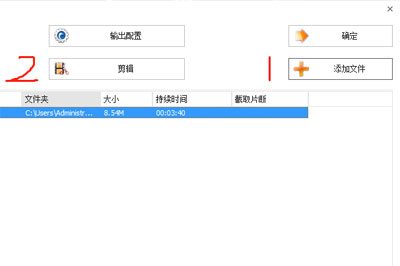
3、之后就会弹出重要的剪辑框,拖动中间的进度条选择你要截取的开始部分,定为后选择暂停,然后点击开始时间;再次拖动进度条选择要截取音频的结束部分,再次暂停选择结束时间。
当然了,你可以分别在下方用时间精准定为要截取的时间,然后点击开始时间和结束时间即可。注意,调节剪辑框中的音量选项对转换音频本身不会有任何影响
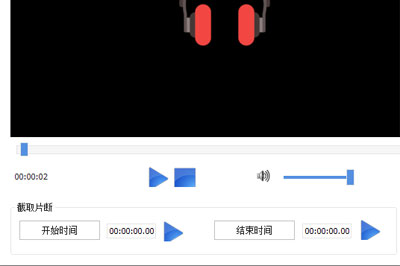
4、调整好剪辑位置后,点击确定,文件栏中的截取片段会显示截取时间,确认后再点击去点击确定,将文件添加到转换任务栏,点击上方【开始】即可转换。转换成功后可以在保存的目录中查看你想要的音频文件。
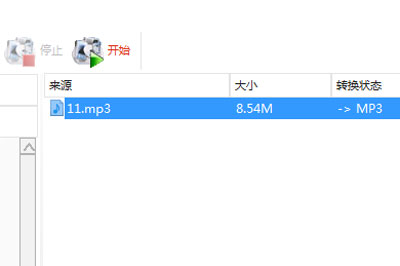
5、注意,裁剪转换后的音频文件中原有的专辑信息,作者信息会全部丢失或者显示乱码,虽然说音频本身不会受到影响,所以有些音频文件还请再三考虑后再进行裁剪。
【怎么转换mp3】
1、首先下载格式工厂
2、然后你会发现里面并没有视频转音频的选项啊,是不是坑啊,其实不是,点击【音频】选项栏,然后选择常见的MP3,如果需要转换成其他音频格式,自行选择,我们拿MP3为例子来说。
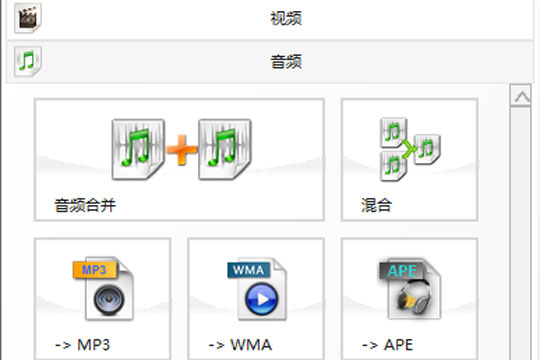
3、弹出转换设置窗口,点击【添加文件】,你也可以直接将要装换的视频拖入到里面,支持批量转换。
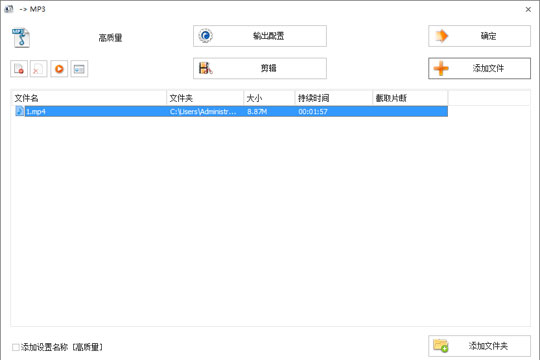
4、然后你自己根据需求可以提前剪辑视频,直接将视频剪辑到你想要提取音频的位置,这样你转换出来的音频无需二次剪辑。
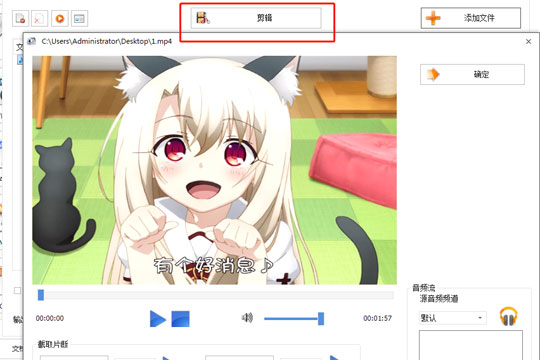
5、同时你可以在输出配置中设置转换后音频的质量如何,默认为高质量,而且存储容量也相对较高。
6、最后在下方设置文件转换好后的保存位置,默认为源文件的保存目录
7、最后点击确定,主窗口中添加了转换任务,点击【开始】即可转换
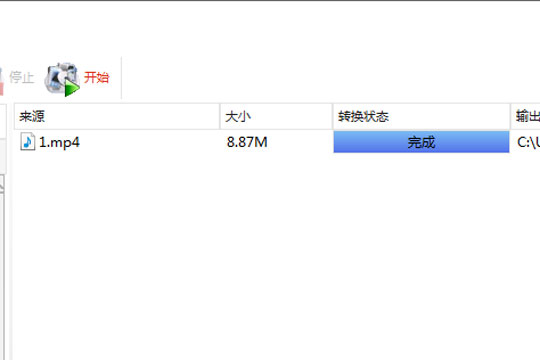
注意:视频文件越大,转换的时间也越久,而且转换速度取决于你电脑的配置如何,转换的过程中请耐心等待。





































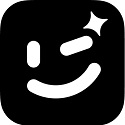
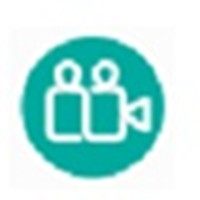
 苏公网安备32032202000432
苏公网安备32032202000432